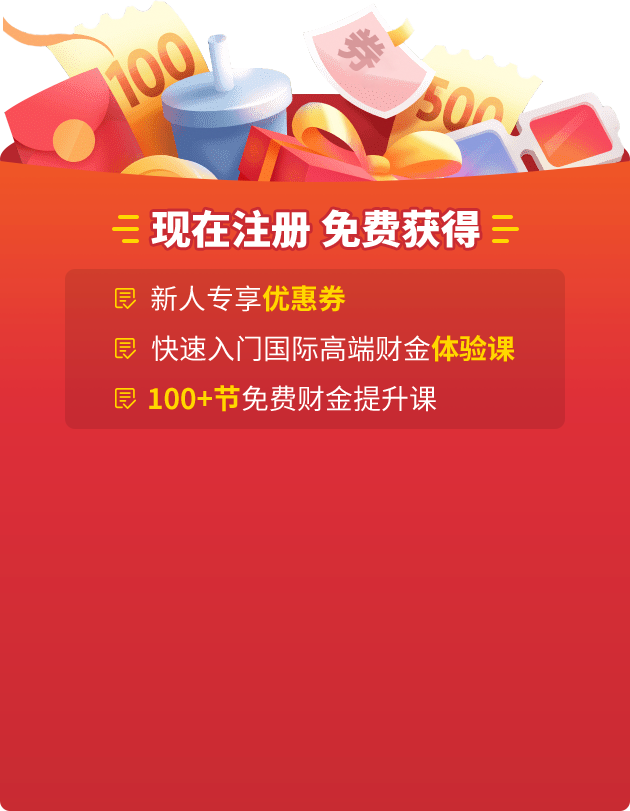干货丨毕马威员工整理的Excel技巧,了解一下!
![]() 文章来源:毕马威招聘
文章来源:毕马威招聘
![]() 发布时间:2018-07-27 10:11
发布时间:2018-07-27 10:11
![]() 阅读:2534次
阅读:2534次

在日常工作中我们经常使用到Excel,繁琐的数据,面对不同的整理需求,有时候会觉得不知道从哪里下手。
一起打开Excel来学几条小技巧吧,如果你恰巧不会,那你即将掌握~买不了吃亏也买不了上当!如果你恰巧会,那恭喜你,你很棒哦!这些小tips非常实用,能够为繁忙的工作省下很多不必要的麻烦!
一
自定义填充序列
办公中,对于一些经常使用的数据,我们为了使用方便可以把它们定义成序列
现在,我们想要得到下图这样的数据,该如何操作?
首先,对于第1列数据,通常我们会将鼠标指向“七月”所在单元格的右下角,当鼠标变为十字符号时,往下拖拉就能得出上图中A列数据。但如果B列我们也这样操作的话,就会得到下图中的结果。
这样操作所到的数据并不是我们想要的,我们该如何操作呢?现在给小伙伴们介绍一个很简单又实用的方法:自定义新的填充序列。
1点击”文件”, 选择”选项”
2选择”选项”按钮中的”高级”
3鼠标下滑,找到”编辑自定义列表”并选择
4在图中右侧一栏输入需要自定义填充的序列,点击”添加”即可。这样一来,各种各样的填充序列就尽在掌握啦!
二
批量改变符号
在工作中有很多数据需要更改格式,比如日期的格式需要从“2010/09”改为“2010-09”这样的格式,如果手动更改的话会带来非常繁重的工作量。
其实只需三步就可以轻松更改单元格中的数据
1复制任意需要更改的单元格数据到另一个单元格
2更改复制后的单元格内数据格式
3单击选择这个单元格,按住快捷键“Ctrl + E”即可批量修改符号,同理也可以批量增加符号。
三
按特定符号拆分数据
在日常工作中经常会遇到这样的情况,网上下载的数据都在同一个单元格中,如果手动分割会是一个非常庞大的工作量。
现在就教你简单几个步骤来解决这个问题。
1选中这一列数据——数据——分列
2选择分隔符号,下一步
3选择分隔的符号,如果没有选项可以选择“其他”项手动输出,点击下一步
4根据数据的性质选择类别就可以了
哈哈……今天的分享就要结束了,是不是有些意犹未尽?想学习更多的炫酷的Excel技能吗,不要犹豫,赶快加入中博教育,为了你的毕马威梦添砖加瓦吧!
2022年ACCA最新学习资料包
请大家认真填写以下信息,获取2025年ACCA学习资料包,会以网盘链接的形式给到大家,点击免费领取后请尽快保存。
*姓名不能为空
*手机号错误
*验证码错误

 免费咨询热线:400-699-1716
免费咨询热线:400-699-1716  微信
微信

 APP
APP